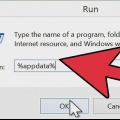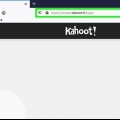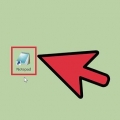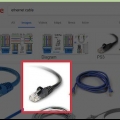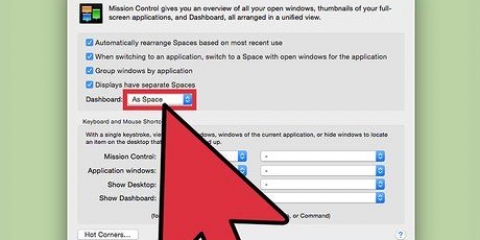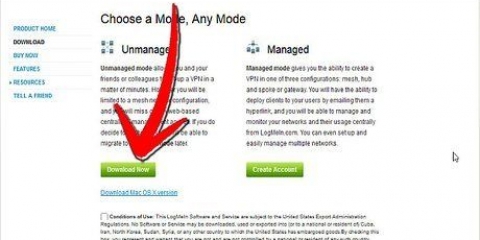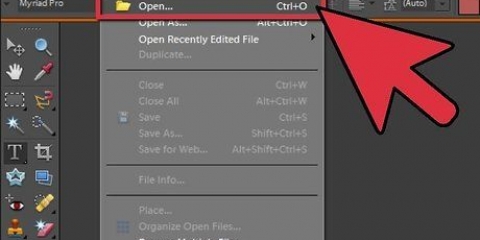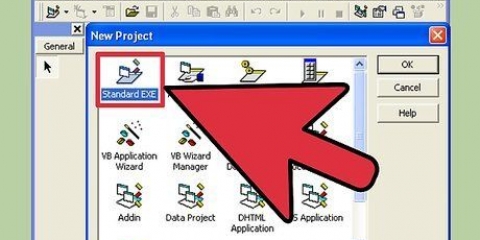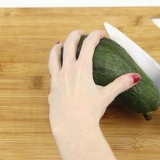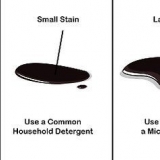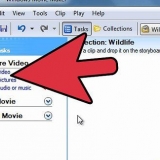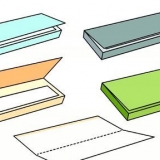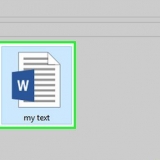Seien Sie geduldig beim Einrichten des Systems. Das kann eine Weile dauern. Fügen Sie Ihrem KI-Assistenten weitere Sprachbefehle hinzu Stellen Sie sicher, dass Sie ein Mikrofon mit guter Geräuschunterdrückung haben. Spielen Sie mit Ihrem virtuellen Assistenten und den Rainmeter-Skin-Einstellungen herum, bis Sie das gewünschte Ergebnis erhalten.
Erstellen eines jarvis-ähnlichen assistenten
Das Erstellen eines JARVIS-ähnlichen KI-Assistenten umfasst die Auswahl eines Avatars namens Dave. Sie müssen die Rainmeter-Anwendung herunterladen, um das System auf Ihrem Desktop zu installieren. Sobald Sie den Jarvis-ähnlichen KI-Assistenten eingerichtet haben, können Sie ihm befehlen, das System auszuprobieren.
Schritte

1. Laden Sie einen virtuellen Assistenten herunter, um Jarvis zu repräsentieren, z. B. Syn Virtual Assistant (suchen Sie online nach "Download Syn Virtual Assistant")

2. Klicken Sie nach der Installation der Anwendung mit der rechten Maustaste darauf und klicken Sie auf "Als Administrator ausführen".

3. Klicken Sie auf Einstellungen > Grafik und Sprache und wählen Sie Dave als Avatar. Stellen Sie sicher, dass Sie eine männliche Stimme installiert haben, bevor Sie Dave auswählen. Jetzt haben Sie ein Jarvis-ähnliches System einsatzbereit, wonach Sie sich um die zusätzlichen Details kümmern können.

4. Installieren Sie die Rainmeter-Anwendung (suchen Sie online nach „Download Rainmeter“). Dadurch wird die Benutzeroberfläche für die Jarvis-App auf Ihrem System platziert.

5. Nach der Installation von Rainmeter gibt es eine letzte Anpassung. Das ist der Jarvis-Skin für Rainmeter (suchen Sie online nach `IronMan Jarvis Rainmeter-Skin`). Deaktivieren Sie die anderen Skins und laden Sie den IronMan Jarvis Skin.

6. Geben Sie Ihrem Jarvis-ähnlichen KI-Assistenten Sprachbefehle und testen Sie seine Funktionen.
Tipps
Notwendigkeiten
- Windows 7 oder Windows 8
- RainMeter für Windows
- Syn Virtual Assistant oder jeder andere kostenlos verfügbare virtuelle Assistent
- Mikrofon mit Geräuschunterdrückung
"Erstellen eines jarvis-ähnlichen assistenten"
Оцените, пожалуйста статью